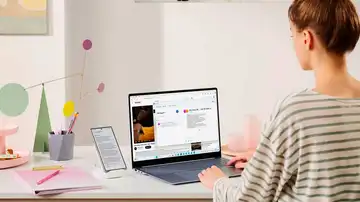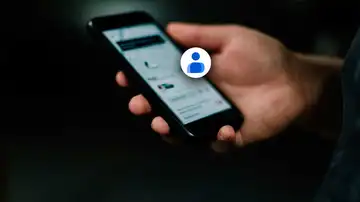Apps
Cómo hacer una presentación de diapositivas en el iPhone
Elige las fotos que quieres mostrar creando una sucesión de diapositivas.

Publicidad
Nuestros iPhones están repletos de imágenes y recuerdos que a menudo queremos compartir con el resto de la familia y otros muchos que preferimos mantener en la más estricta intimidad. Una de las formas más fáciles de mostrar a nuestros familiares y amigos sólo las fotos que queremos que vean es crear presentaciones. A continuación, te contamos cómo hacerlo.
Cómo crear presentaciones con Fotos
Algunos podemos decir que tenemos nuestra vida guardada en imágenes en nuestro teléfono móvil. Nos acompaña a todas partes y cualquier momento es bueno para inmortalizarlo y ahora es mucho más fácil con las cámaras de los móviles. Pero son tantas las instantáneas que vamos capturando a lo largo de los días que pueden resultar difíciles de gestionar. Sobre todo, cuando queremos mostrárselas a un amigo o un familiar de una forma ordenada y sin necesidad de estar recorriendo la biblioteca. A veces esto es como buscar una aguja en un pajar y no encontramos la imagen que queremos mostrar en cada momento. Una buena alternativa es crear presentaciones con las fotos que queremos enseñar y podemos hacerlos sin necesidad de instalar y utilizar ninguna aplicación adicional. Podemos hacerlos con las incluidas en nuestro iPhone con puede ser Fotos. A continuación, te contamos cómo elaborar presentaciones con nuestras mejores instantáneas. Abre Fotos en tu iPhone y sigue los siguientes pasos:
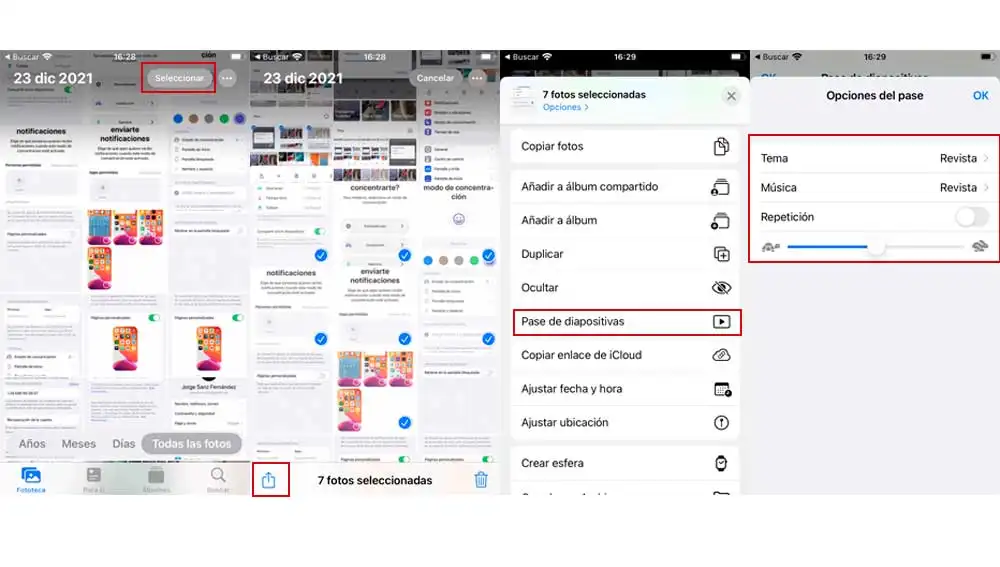
- Entra en la aplicación y elige todas las fotos que quieras incluir en la selección.
- Para elegir más de una, toca sobre “seleccionar” en la esquina superior derecha de la pantalla.
- Ahora toca sobre las imágenes que quieres que formen parte de las diapositivas.
- Una vez hemos terminado de seleccionar las deseadas, toca sobre el icono “compartir” en la esquina inferior izquierda de la pantalla para acceder a un nuevo menú.
- En este encontramos una serie de opciones, entre las que se encuentra “Pase de diapositivas”
- De esta manera y de forma automática irán pasando las diferentes imágenes que hemos seleccionado.
- Pare realizar ajustes pulsa en “opciones”
- Desde aquí podemos seleccionar el tema, entre los disponibles entre los que se encuentran origami, disolución, revista, arrastre o Ken Burns.
También podemos cambiar la música que suena al tiempo que se pasan las distintas imágenes, puede elegir entre la preselección de iOS con el mismo nombre que los temas o elegir para nuestro pase de diapositivas un playlist o un tema hecho para ti, a las que accederemos pulsando sobre biblioteca. Y por último podemos cambiar la velocidad a la que se suceden las diferentes imágenes pudiendo selecciona a velocidad de tortuga si queremos que lo hagan lentamente o mucho más rápido desplazando el navegador hacia el icono de la liebre. Además, podemos detener o reanudar la reproducción con los botones de control. Una vez hemos terminado de ver nuestro pase personalizado, pulsa ok para salir de la opción y seleccionar o deseleccionar las imágenes que queremos o salir de la app sin guardar. Pulsa cancelar para deseleccionar todas las instantáneas. Ten en cuenta de que estas presentaciones son efímeras y que no se guardarán al salir de la aplicación.
Publicidad